Page 1

Ваш КПК
Клавиша питания/
Клавиша блокировки
Задняя панель
телефона:
Объектив камеры
на 3.0 МП
Клавиша главного экрана
Клавиша возврата
Разъем для зарядного
устройства/порт Micro USB
Компания Philips постоянно стремится улучшать свои изделия. Из-за обновления программного
обеспечения данное руководство пользователя может немного не соответствовать вашему изделию.
Компания Philips сохраняет за собой право вносить изменения в данное руководство пользователя
или аннулировать его в любое время без предварительного уведомления. Устройство соответствует
всем необходимым стандартам.
Боковая клавиша
регулировки громкости
Сенсорный экран
Клавиша "Параметры"
Разъем для наушников
Page 2

Включение и выключение
1
Нажмите и удерживайте клавишу питания,
чтобы включить устройство.
2
Чтобы выключить устройство, нажмите и
удерживайте клавишу питания, затем
выберите
Отключить питание.
Блокировка/разблокировка сенсорного экрана
Вы можете заблокировать сенсорный экран и
клавиши, чтобы сделать невозможными любые
нежелательные действия с устройством.
1
Чтобы заблокировать, нажмите клавишу
питания.. .
2
Чтобы разблокировать, перетяните значок
вправо на .
Клавиши
Информация об основных клавишах.
Клавиша Название Функция
P
M
Питание - Нажмите и
Клавиша
главного
экрана
удерживайте для
включения/
выключения.
- Нажмите, чтобы
включить/выключить
экран.
- Удерживайте, чтобы
получить доступ к
функциям, выберите
режим "Без звука" или
"Режим полета".
- Нажмите для возврата
на главный экран.
- Удерживайте, чтобы
открыть список
недавно
использовавшихся
приложений.
Ваш КПК 1
Page 3
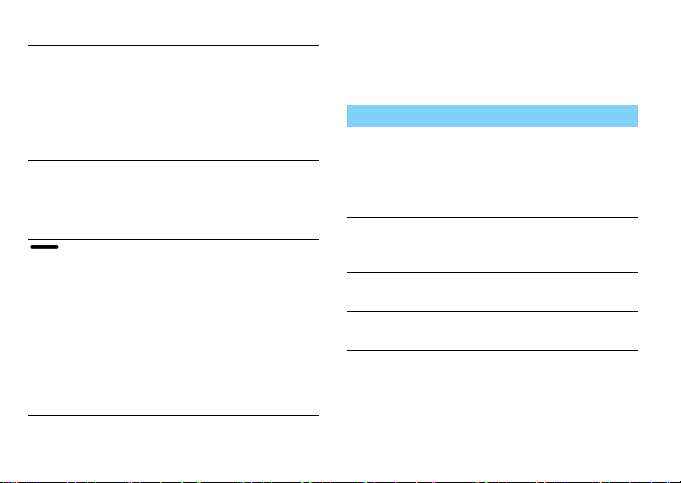
O
B
2 Ваш КПК
Клавиша
"Параметры"
Клавиша
возврата
Боковая
клавиша
регулировки
громкости
- Открыть список
параметров,
доступных на текущем
экране.
- Если открыт главный
экран, позволяет
открыть "обои",
"Приложения" и
"Настройки".
- Возврат на
предыдущий экран или
выход.
- Скрывает экранную
клавиатуру, если она
открыта.
- Настройка громкости
звонка в режиме
ожидания или
настройка громкости
голоса во время звонка.
- При получении
входящего звонка
выполните
кратковременное
нажатие любой
клавиши громкости,
чтобы перевести
звонок в беззвучный
режим.
Использование сенсорного экрана
Информация об основных действиях для
работы с сенсорным экраном.
Функция Действие
Нажатие
Нажатие и
удержание
Перетягивание
Двойное касание
Используйте одно
кратковременное касание
(нажатие) для выбора или
запуска меню, функции или
приложения.
Нажмите элемент и
удерживайте его более 2
секунд.
Нажмите элемент и
перетяните его в новое место.
Коротко коснитесь элемента
два раза.
Page 4

Перелистывание
Сдвижение/
раздвижение
пальцев
Быстрая прокрутка вверх,
вниз, влево или вправо для
перехода по спискам или
экранам.
Разведя два пальца,
установите их на экран и
сведите. В некоторых
приложениях, таких как веббраузер, можно использовать
сведение/разведение двух
пальцев (например,
большого и указательного)
для увеличения или
уменьшения изображения
при просмотре картинок или
веб-страниц.
Настройка главного экрана
Вы можете настраивать главный экран в
соответствии со своими предпочтениями.
Функция Действие
Добавление
элементов
Перемещение
элементов
Удаление
элементов
Выбор обоев
Нажмите , чтобы открыть экран
меню или виджеты, нажмите и
удерживайте элемент, а затем
перетяните его на главный экран.
Нажмите и удерживайте
элемент, затем перетяните его в
новое место.
Нажмите и удерживайте
элемент, пока в верхней части
главного экрана не появится
значок "Удалить". Чтобы удалить
элемент, перетяните его в
область удаления.
На главном экране нажмите
O> Обои или нажмите и
удерживайте пустую область на
главном экране, а затем
выберите нужное изображение
из предложенных вариантов.
Ваш КПК 3
Page 5
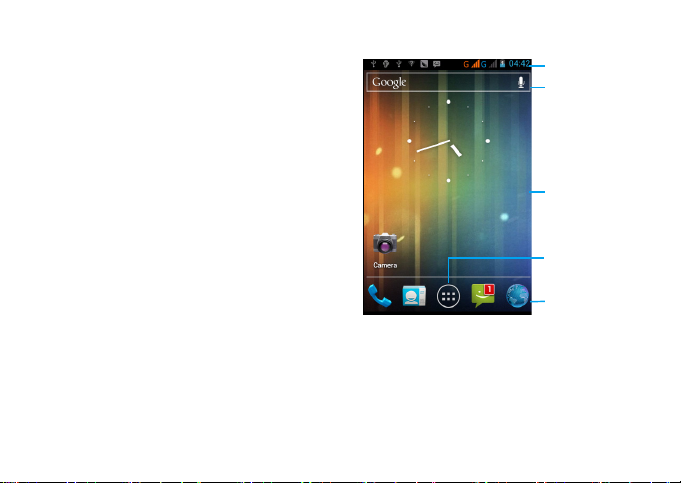
Главный экран
С
На главном экране можно просматривать
состояние устройства и открывать
приложения.
Главный экран состоит из нескольких панелей.
Для просмотра панелей главного экрана
выполняйте прокрутку влево или вправо.
Предусмотрено 4 дополнительных главных
экрана; для их просмотра проведите пальцем
влево или вправо по горизонтали. Нажмите
чтобы вернуться на основной главный экран.
После добавления избранных приложений,
ярлыков и виджетов их можно будет
активировать одним нажатием.
Главный экран состоит из следующих областей:
4 Ваш КПК
M,
трока
состояния
Окно ввода
текста для
поиска
Виджеты и
приложения
Клавиша меню:
нажмите, чтобы
войти в меню
приложений
Значки
быстрого
доступа
Page 6

Панель уведомлений
При получении нового уведомления можно
открыть панель уведомлений и просмотреть
уведомление о событии или новую
информацию, которые были получены. Панель
уведомлений позволяет быстро переключаться
между недавно открывавшимися
приложениями, а также легко задействовать
такие настройки, как Wi-Fi и Bluetooth.
-
Чтобы открыть/скр ыть панель уведомлений:
Нажмите и удерживайте панель состояния,
затем проведите пальцем по экрану вниз.
При наличии нескольких уведомлений
можно прокрутить экран вниз, чтобы
просмотреть их все. Чтобы скрыть панель,
перетяните нижнюю границу панели вверх.
-
Использование вкладки "Быстрые настройки"
Вкладка "Быстрые настройки" позволяет
легко включить Wi-Fi, Bluetooth, GPS и другие
функции, а также содержит ярлыки быстрого
доступа для изменения режима и настройки
яркости, времени ожидания,
автоматического поворота экрана.
Значок
состояния
Вкладка
"Быстрые
настройки"
Переход в
"Настройки"
Уведомления
Программа
обработки
Перетяните
вверх, чтобы
скрыть список.
Ваш КПК 5
Page 7
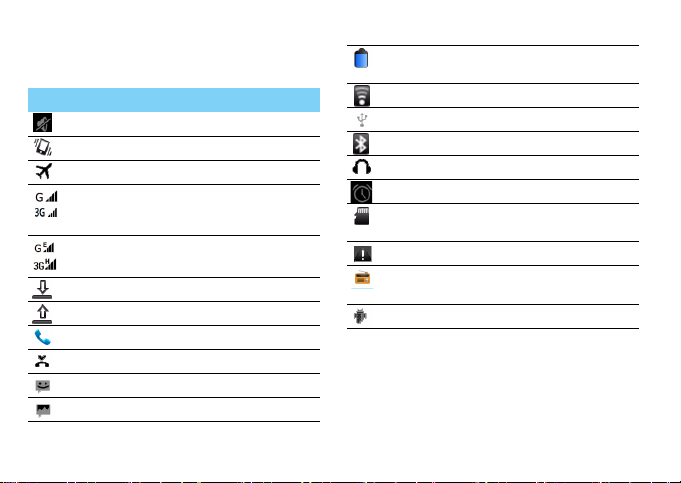
Значки и символы
Информация о значках и символах на экране.
Значки Функция
КПК не звонит при приеме звонка.
КПК вибрирует при приеме звонка.
Режим полета включен.
Ваш КПК подключен к сети GSM.
Количество полосок соответствует
качеству связи.
КПК подключен к сети.
Загрузка данных.
Выгрузка данных.
Активный вызов.
Есть пропущенные вызовы.
Новое SMS.
Новое MMS.
6 Ваш КПК
Индикатор уровня заряда
аккумулятора.
WLAN включен.
Подключено к ПК.
Bluetooth включен.
Подключена гарнитура.
Будильник включен.
Означает, что используется карта
памяти.
Ошибка или предупреждение.
FM-радио работает в фоновом
режиме.
Режим отладки через USB.
Page 8
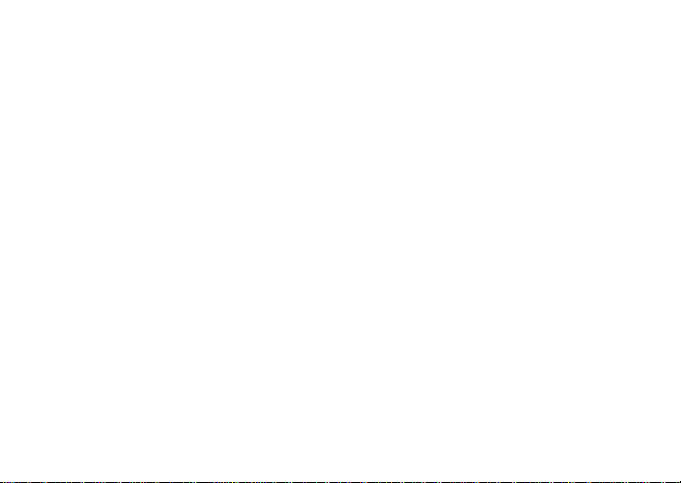
Содержание
Подготовка к эксплуатации . . . . . . . . . . . . . . .8
MicroSD (карты памяти) . . . . . . . . . . . . . . . . . . . . . . . .10
Персональные настройки КПК . . . . . . . . . . . . . . . . .12
Приложения . . . . . . . . . . . . . . . . . . . . . . . . . . . . . . . . . . .13
Основные функции . . . . . . . . . . . . . . . . . . . . . . .14
Сообщения . . . . . . . . . . . . . . . . . . . . . . . . . . . . . . . . . . . .15
Email . . . . . . . . . . . . . . . . . . . . . . . . . . . . . . . . . . . . . . . . . . .16
Управление телефонной книгой . . . . . . . . . . . . . . . 17
Мультимедиа . . . . . . . . . . . . . . . . . . . . . . . . . . . . .19
Музыка. . . . . . . . . . . . . . . . . . . . . . . . . . . . . . . . . . . . . . . . .19
Камера . . . . . . . . . . . . . . . . . . . . . . . . . . . . . . . . . . . . . . . . .20
Диктофон . . . . . . . . . . . . . . . . . . . . . . . . . . . . . . . . . . . . . .25
FM-радио . . . . . . . . . . . . . . . . . . . . . . . . . . . . . . . . . . . . . .25
Google Play (Play Маркет) . . . . . . . . . . . . . . . . . . . . . .26
Бизнес-приложения. . . . . . . . . . . . . . . . . . . . . . . 27
Управление календарем . . . . . . . . . . . . . . . . . . . . . . .27
Будильник . . . . . . . . . . . . . . . . . . . . . . . . . . . . . . . . . . . . .27
Управление файлами . . . . . . . . . . . . . . . . . . . . . . . . . .28
Калькулятор . . . . . . . . . . . . . . . . . . . . . . . . . . . . . . . . . . .29
NFC (беспроводная связь малого радиуса
действия) . . . . . . . . . . . . . . . . . . . . . . . . . . . . . . . . . . . .29
Подключения . . . . . . . . . . . . . . . . . . . . . . . . . . . . 30
Bluetooth . . . . . . . . . . . . . . . . . . . . . . . . . . . . . . . . . . . . . . 30
Wi-Fi . . . . . . . . . . . . . . . . . . . . . . . . . . . . . . . . . . . . . . . . . . . 31
VPN. . . . . . . . . . . . . . . . . . . . . . . . . . . . . . . . . . . . . . . . . . . . 31
Предоставление доступа к мобильной сети . . . 32
Интернет . . . . . . . . . . . . . . . . . . . . . . . . . . . . . . . . . . . . . . 33
Подключение к ПК . . . . . . . . . . . . . . . . . . . . . . . . . . . . 33
Синхронизация . . . . . . . . . . . . . . . . . . . . . . . . . . . . . . . 34
Настройки. . . . . . . . . . . . . . . . . . . . . . . . . . . . . . . . 35
Беспроводная связь . . . . . . . . . . . . . . . . . . . . . . . . . . . 35
Устройство . . . . . . . . . . . . . . . . . . . . . . . . . . . . . . . . . . . . 36
Личные . . . . . . . . . . . . . . . . . . . . . . . . . . . . . . . . . . . . . . . . 37
Система . . . . . . . . . . . . . . . . . . . . . . . . . . . . . . . . . . . . . . . 38
Безопасность и меры предосторожности 39
Меры предосторожности . . . . . . . . . . . . . . . . . . . . . 39
Советы . . . . . . . . . . . . . . . . . . . . . . . . . . . . . . . . . . . . . . . . 40
Устранение неполадок . . . . . . . . . . . . . . . . . . . . . . . . 40
Заявление о товарных знаках . . . . . . . . . . . . . . . . . 42
Информация об удельном коэффициенте
поглощения . . . . . . . . . . . . . . . . . . . . . . . . . . . . . . . . . 42
Заявление о соответствии. . . . . . . . . . . . . . . . . . . . . 43
Советы и рекомендации . . . . . . . . . . . . . . . . . 45
Продление времени работы батареи телефона
Philips Xenium . . . . . . . . . . . . . . . . . . . . . . . . . . . . . . . 45
Содержание 7
Page 9
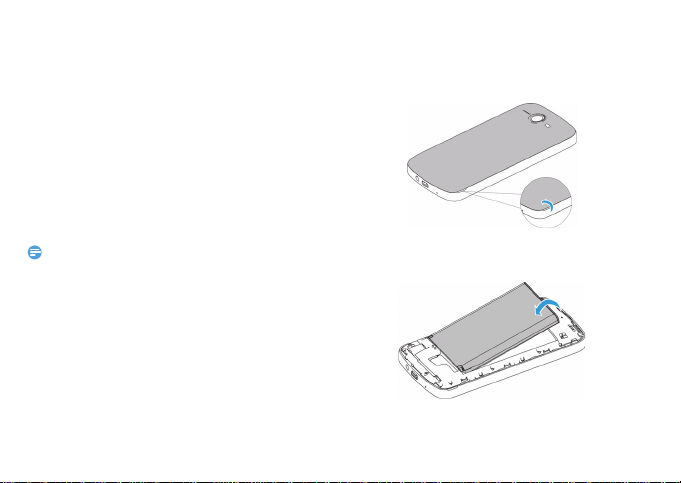
Подготовка к эксплуатации
Компания Philips приветствует вас и
поздравляет с покупкой!
Чтобы наиболее эффективно использовать
свое устройство и ознакомиться со всеми
предложениями компании Philips, мы
рекомендуем зарегистрировать его на сайте:
www. philips. com/mobilephones
Для получения более подробной информации
об изделии посетите страницу:
www.philips.com/support
Внимание:
•
Перед использованием КПК прочтите инструкции в
разделе "Безопасность и меры предосторожности".
Вставьте SIM-карту
Выполните указанные ниже действия, чтобы
вставить SIM-карту. Не забудьте выключить КПК
перед снятием задней крышки.
8 Подготовка к эксплуатации
1
Снимите заднюю крышку.
2
Извлеките аккумулятор.
Page 10

3
Вставьте SIM-карту.
4
Вставьте аккумулятор.
Внимание:
•
Чтобы выбрать индивидуальные настройки, откройте
меню Настройки > Еще > Мобильные сети > Служба 3G >
Включить режим 3G.
5
Установите заднюю крышку на место.
Подготовка к эксплуатации 9
Page 11
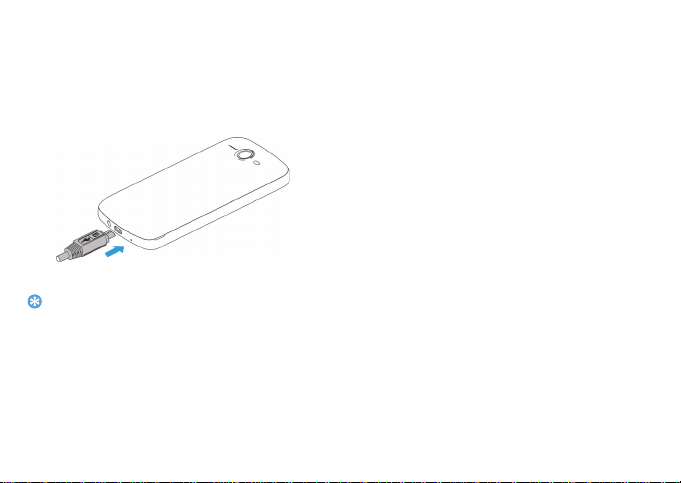
Зарядка аккумулятора
Новый аккумулятор частично заряжен.
Индикатор заряда аккумулятора в правом
верхнем углу указывает уровень заряда.
Советы:
•
Можно пользоваться КПК во время его зарядки.
•
Если зарядное устройство остается подключенным к КПК
при полностью заряженном аккумуляторе, это не
приводит к повреждению аккумулятора. Выключить
зарядное устройство можно только путем отсоединения
его от розетки, поэтому рекомендуе тся использовать
электрическую розетку в доступном месте.
•
Если вы не собираетесь использовать КПК несколько
дней, рекомендуем извлечь аккумулятор.
10 Подготовка к эксплуатации
•
Если полностью заряженный аккумулятор не
используется, он будет терять свой заряд со временем.
•
Если аккумулятор используется в первый раз или не
использовался длительное время, то для его зарядки
может потребоваться больше времени.
MicroSD (карты памяти)
Вставьте карту памяти
Можно увеличить объем памяти КПК и
сохранить больше мультимедийных файлов,
установив дополнительно карту micro-SD.
Устройство поддерживает карты памяти
объемом до 32 Гб.
1
Снимите заднюю крышку.
2
Выровняйте карту MicroSD относительно
разъема. Вставьте ее на место.
Page 12

Извлечение карты памяти
Убедитесь, что КПК не обращается к карте
памяти. Для безопасного извлечения карты
памяти следует сначала отключить ее.
1
На экране ожидания выберите O>
Настройки > Память > Извлечь SD-карту.
2
Мягко нажмите на карту памяти, чтобы
отсоединить ее от КПК.
3
Извлеките карту памяти.
Внимание:
•
Не извлекайте карту памяти во время передачи данных
или во время доступа к информации, чтобы
предотвратить порчу или повреждение файлов на карте
памяти.
Форматирование карты памяти
Форматирование карты памяти на ПК может
вызвать несовместимость с устройством.
Форматируйте карту памяти только на
устройстве.
На экране ожидания выберите O
Память > Очистить SD-карту.
Внимание:
•
Перед форматированием карты памяти не забудьте
сделать резервную копию всех важных данных,
хранящихся на устройстве. Гарантия производителя не
распространяется на потерю данных в результате
действий пользователя.
> Настройки >
Подготовка к эксплуатации 11
Page 13
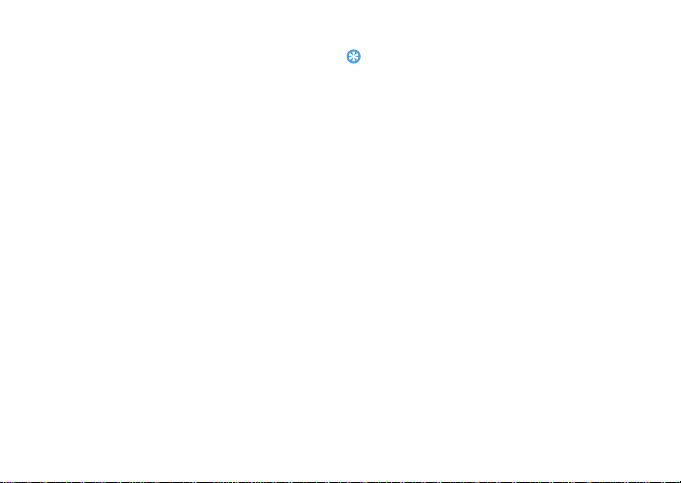
Персональные настройки КПК
Время и дата
На экране ожидания нажмите O> Настройки >
Дата и время для
даты и времени на устройстве.
•
Автомат. дата и время: Выберите, чтобы
получать данные о времени из сети и
автоматически обновлять время и дату.
•
Автомат. часовой пояс: Выберите, чтобы
получать данные о часовом поясе из сети
при смене часового пояса.
•
Установка даты: Установить текущую дату
вручную.
•
Установка времени: Установить текущее
время вручную.
•
Выбор часового пояса: Выбрать часовой
пояс.
•
Использовать 24-часовой формат: Выберите
формат отображения времени: 24-часовой
или 12-часовой.
•
Выбор формата даты: Выбрать формат даты.
12 Подготовка к эксплуатации
управления отображением
Советы:
•
При полной разрядке аккумулятора или его извлечении
из устройства время и дата сбрасываются.
Настройка блокировки экрана
Чтобы заблокировать устройство, активируйте
функцию блокировки экрана.?
На экране ожидания нажмите O
Защита > Блокировка экрана.
•
Нет: Отключить блокировку экрана.
•
Провести пальцем: Использовать для
разблокировки экрана движение пальца.
•
Графический ключ: Использовать для
разблокировки экрана комбинацию
движений.
•
PIN-код: Использовать для разблокировки
экрана ввод PIN-кода.
•
Пароль: Использовать для разблокировки
экрана созданный вами пароль.
> Настройки >
Page 14

Блокировка SIM-карты
Можно блокировать КПК с помощью PIN-кода к
SIM-карте.
1
На экране ожидания нажмите O>
Настройки > Защита > Установить
блокировку SIM-карты > Блокировать SIMкарту
.
2
Выберите SIM-карту, введите PIN-код и
выберите
Внимание:
•
Если несколько раз ввести неправильный PIN-код, SIMкарта блокируется. Чтобы разблокировать ее, вы должны
будете ввести PUK-код.
•
Если SIM-карта заблокирована в результате ввода
неправильного PUK-кода, для разблокировки SIM-карты
необходимо будет обратиться к оператору мобильной сети.
OK.
Приложения
Доступ к приложениям
•
На главном экране нажмите , чтобы
открыть список приложений.
•
Нажмите B для возврата на предыдущий
экран или нажмите
M, чтобы вернуться на
главный экран.
•
Доступ к недавно использовавшимся
приложениям: Нажмите и удерживайте
M
для просмотра списка приложений, которые
вы в последнее время использовали.
Советы:
•
Ваше устройство оборудовано датчиком движения,
который определяет его ориентацию. Если во время
использования определенных функций повернуть
устройство, интерфейс автоматически переключится на
альбомную ориентацию.
Автоповорот экрана.
Настройки > Дисплей >
Загрузка приложений
Новые приложения для КПК можно найти на
Google Play (Play Маркет). Выбирайте из
множества разнообразных бесплатных и
платных приложений, начиная с приложений
производительности или развлекательных
приложений и заканчивая играми.
Подробную информацию см. в "Google Play (Play
Маркет)" на стр. 26.
Подготовка к эксплуатации 13
Page 15

Основные функции
Выполнение вызова
1
Нажмите .
2
Наберите полный номер или выберите
нужный номер из списка номеров,
содержащих введенные цифры.
3
Позвоните по голосовой или видеосвязи.
4
Нажмите , чтобы завершить звонок.
Советы:
•
Функция интеллектуального набора номера в панели
набора номера телефона позволяет легко и быстро
осуществить вызов. Просто введите номер телефона или
несколько первых букв имени человека, которому хотите
позвонить. Функция интеллектуального набора номера
осуществит поиск и отфильтрует сохраненные контакты
и телефонные номера из истории вызовов.
Внимание:
•
Чтобы ввести номер в международном формате,
нажмите "0" и не отпускайте, пока не появится знак "+".
14 Основные функции
Контакты
Журнал
вызовов
Голосовой
вызов
Включение/
выключение
панели
набора
номера
Видеовызов
Ответ на вызов/отклонение вызова
1
Когда поступает входящий вызов, нажмите и
удерживайте затем проведите пальцем
вправо , чтобы принять вызов, проведите
пальцем влево , чтобы отклонить вызов.
(Для регулировки громкости нажмите
боковую клавишу громкости.)
2
Чтобы включить громкую связь, нажмите .
3
Чтобы завершить вызов, нажмите .
Page 16

Конференц-связь
Можно обрабатывать два и более вызовов
одновременно либо наладить конференцсвязь, если такая возможность предоставляется
вашим оператором.
1
Во время звонка нажмите , чтобы ввести
телефонный номер, а затем нажмите ,
чтобы набрать его. Будет сделан звонок по
второму номеру.
2
Первый вызов будет при этом удержан.
3
Нажмите , чтобы переключить вызов,
нажмите , чтобы начать телефонную
конференцию.
4
Чтобы завершить звонок и повесить трубку,
нажмите .
Экстренный вызов
Можно совершать экстренный вызов, не имея
SIM-карты в КПК.
В Европе стандартный номер вызова
экстренной помощи — 112, в Великобритании
— 999.
Советы:
•
Если у вас включен пароль блокировки или блокирующая
комбинация, но вы их забыли, можно выполнять
экстренные вызовы, нажав "Экстренный вызов" на
экране.
Сообщения
КПК можно использовать для отправки
текстовых (SMS) и мультимедийных сообщений.
Отправка сообщения
1
Нажмите .
2
Нажмите значок "Новое сообщение" .
3
Введите нужный номер или нажмите ,
чтобы выбрать номер в телефонной книге.
4
Выберите текстовое поле и введите текст
своего сообщения.
5
Нажмите O> Добавить тему и введите
тему сообщения (сообщение преобразуется
в MMS).
6
Для вставки смайликов нажмите O и
выберите
Вставить смайлик.
Основные функции 15
Page 17

7
Если вам нужно вложить файл, нажмите
и выберите нужный файл (например,
изображение, видео, звуковой файл или
слайд-шоу).
8
Нажмите , чтобы отправить сообщение.
Внимание:
•
Законом запрещается отправка с помощью MMSсообщения изображений и мелодий, защищенных
авторским правом.
Настройка учетной записи электронной
почты
1
Нажмите O> Настройки > Учетные записи
и синхронизация > Добавить учетную
запись, затем следуйте инструкциям на экране
для добавления учетной записи.
2
Или в списке приложений нажмите /
для настройки учетной записи google или
электронной почты.
3
Можно добавить несколько учетных записей
gmail или другой электронной почты.
16 Основные функции
Просмотр входящих сообщений электронной почты
1
Отображение черновиков, отправленных
сообщений и других ярлыков: Нажмите
"Входящие" на верхней панели и затем
другой ярлык (например, "Отправленные",
"Черновики" или ярлыки, созданные вами)
для просмотра содержащихся там
сообщений и диалогов.
2
Удаление или пометка цепочек сообщений:
Поставьте флажок перед сообщением
электронной почты или диалогом, затем,
нажимая кнопки в нижней части экрана,
выберите варианты действий с
отмеченными сообщениями или диалогами.
3
Переключение на другую учетную запись:
Нажмите "Входящие" на верхней панели,
затем нажмите учетную запись, на которую
хотите переключиться.
Отправка сообщения электронной почты
1
Нажмите во "Входящих" , чтобы начать
редактирование электронного письма.
2
Введите адрес электронной почты
получателя сообщения в поле
Кому. Если
Page 18

сообщение отправляется нескольким
получателям, разделяйте адреса
электронной почты запятой.
3
Выберите поле темы и поле ввода текста
соответственно, чтобы ввести тему и текст
письма.
4
Нажмите O> Прикрепить файл/Копия/
Скрытая копия и другие кнопки для
выполнения соответствующих действий.
5
Нажмите , чтобы отправить сообщение.
Ответ на электронное сообщение
1
В папке "Входящие" нажмите на электронное
сообщение или диалог.
2
Нажмите , чтобы ответить отправителю;
нажмите , чтобы ответить на все
сообщения или переслать их.
Внимание:
•
Если вы выбрали ответить отправителю или ответить
всем, введите свой от вет.
•
Если вы выбрали переслать, укажите получателей.
Управление телефонной книгой
Информация об основных функциях
телефонной книги.
Добавление нового контакта
1
Нажмите для входа в Контакты.
2
Нажмите и выберите папку в памяти.
3
Добавьте номер телефона и другие данные,
если это нужно.
4
Нажмите Готово для завершения
сохранения.
Советы:
•
Вы можете создавать контакты с экрана набора номера,
нажав клавишу "Параметры" и выбрав
.
контакты
•
В расширенные телефонные книги можно вводить
дополнительную информацию, такую как номер
домашнего телефона, номер рабочего телефона,
фотографии контактного лица и мелодии звонка.
Поиск контакта
1
На главном экране нажмите для входа в
Контакты.
Добавить в
Основные функции 17
Page 19

2
Прокручивайте список контактов вверх или
.
вниз
3
Нажмите и введ ите в строку поиска
несколько первых букв имени контактного
лица.
4
Выберите контакт из списка вариантов.
Использование быстрого набора
1
В списке приложений нажмите .
2
Нажмите O> Быстрый набор.
3
Выберите номер в списке и добавьте контакт.
4
Чтобы позвонить по номеру из списка
быстрого набора, нажмите и удерживайте
соответствующий номер на экране набора
номера.
Создание визитной карточки
1
В списке приложений нажмите > .
2
Выберите Настроить профиль в верхней
части списка контактов.
3
Введите личные данные.
4
Нажмите Готово.
Чтобы переслать свою визитку другим
пользователям или предоставить к ней доступ,
нажмите O и выберите
18 Основные функции
Отправить.
Создание группы контактов
Создавая группы контактов, можно управлять
сразу несколькими контактами и отправлять
сообщения сразу всей группе.
1
В списке приложений нажмите > .
2
Нажмите и выберите папку в памяти.
3
Введите название и настройте параметры
для группы.
4
Добавьте пользователей в группу.
5
Нажмите Готово.
Импорт/экспорт контактов
Вы можете импортировать файлы с
контактными данными с карты памяти на
устройство и экспортировать контакты с
устройства на карту памяти.
1
В списке приложений нажмите .
2
Нажмите O> Импорт/Экспорт.
3
Выберите папку в памяти.
4
Выберите контакты для копирования.
5
Для подтверждения нажмите .
Page 20

Мультимедиа
Музыка
Информация о том, как с помощь ю аудиоплеера
слушать любимую музыку.
Воспроизведение музыки
1
Нажмите , чтобы открыть экран
воспроизведения музыки.
2
Выберите категорию музыки.
3
Используйте перечисленные ниже клавиши
для управления воспроизведением.
Функция Название
Приостановить и возобновить
воспроизведение.
Приостановить
воспроизведение.
Выбрать предыдущую
композицию.
M
Выбрать следующую
композицию.
Выбрать режим
воспроизведения:
• Повторять один (повторное
воспроизведение текущего
файла)
• Повторять все (повторное
воспроизведение всех
файлов в папке)
Включение режима случайного
воспроизведения приведет к
воспроизведению текущих
файлов в произвольном
порядке.
Выберите, чтобы перейти в
плейлист.
Возврат на главный экран.
Мультимедиа 19
Page 21

Настройки музыки
Нажмите O, чтобы открыть настройки:
•
Создать микс: Воспроизведение всех файлов
в случайном порядке.
•
Добавить в плейлист: Добавление новой
музыки в плейлист.
•
Поставить на звонок: Выбор музыки в
качестве мелодии звонка.
•
Удалить: Удаление музыки из плейлиста.
•
Звуковые эффекты: Выбор звукового
эффекта.
•
Библиотека: Возврат к категориям музыки.
Внимание:
•
При прослушивании музыки выбирайте средний
уровень громкости. Постоянное прослушивание при
высоком уровне громкости может негативно сказаться
на вашем слухе.
Камера
Съемка фотографии
1
В списке приложений выберите .
2
Перейдите к , чтобы включить камеру.
20 Мультимедиа
3
Наведите объектив камеры на объект
съемки и выполните необходимую
настройку.
4
Перетягивайте для увеличения/
уменьшения масштаба.
5
Чтобы сделать снимок, выберите .
Просмотр
фотографий
Режим
вспышки
Настройки
камеры
Переключение
режима камеры
Съемка
фотографии
Режим
камеры
Page 22

Панорамный снимок
Имеется возможность снимать
широкоугольные панорамные фотографии с
помощью режима съемки "Панорама". Этот
режим удобен при съемке пейзажей.
1
В списке приложений выберите .
2
Выберите режим "Панорама" .
3
Наведите объектив камеры и сделайте
первый снимок.
4
Медленно поворачивайте устройство в
любом направлении, совмещая зеленую
рамку с видоискателем. Как только вы
совместите зеленую рамку и видоискатель,
камера автоматически сделает следующий
снимок.
5
Повторяйте шаг 4 до завершения
панорамной съемки.
Съемка движущихся объектов
Вы можете сделать фотографии движущегося
объекта, а затем объединить их в одну
фотографию, показывающую объект в
движении.
1
В списке приложений выберите .
2
Выберите режим "Действие" .
3
Наведите объектив камеры и сделайте
первый снимок.
4
Поворачивайте устройство следом за
движущимся объектом. Устройство
автоматически сделает следующие снимки.
5
Продолжайте следовать за объектом, пока
устройство не сделает все снимки,
необходимые для съемки объекта в движении.
Просмотр фотографий
После съемки выберите значок просмотра
изображений, чтобы просмотреть отснятые
фотографии, или нажмите для просмотра
фотографий.
•
Для увеличения или уменьшения масштаба
установите два пальца на экран и медленно
разведите или сведите их. Для возврата к
исходному масштабу дважды коснитесь экрана.
•
Чтобы отправить фотографию другим
пользователям, нажмите .
•
Для удаления фотографии нажмите .
Мультимедиа 21
Page 23

•
Нажмите клавишу "Параметры" O для
доступа к следующим функциям:
-
Слайд-шоу: Начать слайд-шоу.
-
Изменить: Редактировать фотографию в
программе для редактирования
изображений.
-
Печать: Печатать фотографию через Wi-Fi
или USB.
-
Повернуть вправо: Повернуть фотографию
по часовой стрелке.
-
Повернуть влево: Повернуть фотографию
против часовой стрелки.
-
Кадрировать: Кадрирование изображения.
-
Установить картинку как: Использовать
фотографию в качестве обоев или
изображения контакта.
-
Сведения: Просмотр подробных сведений
о данной фотографии.
Запись видео
1
Нажмите , чтобы включить камеру.
2
Перейдите к , чтобы включить режим
видео.
22 Мультимедиа
3
Наведите объектив камеры на объект
съемки и выполните необходимую
настройку.
4
Перетягивайте для увеличения/
уменьшения масштаба.
5
Выберите / , чтобы начать или
остановить запись. Видео будет сохранено
автоматически.
Воспроизведение видео
1
В списке приложений нажмите и
выберите нужное видео.
2
Управление воспроизведением
выполняется с помощью следующих клавиш:
-
Нажмите или , чтобы начать или
приостановить воспроизведение.
-
Используйте боковую клавишу громкости
для регулировки громкости.
-
Нажмите , чтобы удалить видео.
-
Нажмите , чтобы переслать видео.
-
Чтобы настроить экран видео, нажмите /
/.
3
Нажмите Bдля возврата.
Page 24

Изменение режима съемки
Вы можете применять различные режимы
фотосъемки.
Значок Параметр Функция
Обычный
Автоматическое
определение
сюжета
Красивое лицо
Улыбка
4 снимка
Фотосъемка в
обычном режиме.
Простой выбор
подходящего
режима для условий
и объектов съемки.
Удаление дефектов
на лице.
Устройство
распознает лица
людей и помогает
делать снимки, когда
люди улыбаются.
Функция
непрерывной съемки.
8 снимков
Функция
непрерывной съемки.
16 снимков
Функция
непрерывной съемки.
Настройки камеры
Перед фото/видеосъемкой можно изменить
настройки камеры. Нажмите для доступа к
следующим функциям:
Параметр Функция
Режим
вспышки
Баланс белого
Цветовой
эффект
Включение/выключение
режима вспышки в
зависимости от условий
освещения.
Баланс белого позволяет
камере точнее передавать
цвета путем настройки под
текущие условия
освещенности.
Применение специальных
эффектов, таких как сепия или
черно-белые тона.
Мультимедиа 23
Page 25

Режим съемки
Геотеги
Экспозиция
Автоспуск
Размер фото
Подавление
мерцания
Восстановить
настройки по
умолчанию
24 Мультимедиа
Изменение режима съемки.
Настройка камеры на
добавление информации о
местоположении для ваших
фотографий. Чтобы
использовать эту функцию,
необходимо включить службы
определения местоположения.
Настройка значения
экспозиции для изменения
яркости.
Выберите длительность
задержки, прежде чем камера
сделает снимок.
Выбор размера фотографии.
Уменьшает размытость
изображения, вызванную
вибрацией устройства или
движением.
Восстановление настроек по
умолчанию.
Эффекты
Замедление
Электронная
стабилизация
изображения
Длительность
видеосъемки
Микрофон
Добавление разных фонов при
записи видео.
Выбор задержки перед
записью видео на
видеокамеру.
Включить/выключить
электронный стабилизатор
изображения.
Выберите максимальное время
записи и максимальный
размер файла.
Включение/выключение
микрофона.
Page 26

Диктофон
Информация о том, как использовать диктофон
устройства.
1
В списке приложений нажмите .
2
Нажмите , чтобы начать запись.
3
Нажмите , чтобы остановить запись и
сохранить ее или удалить. (Нажмите ,
чтобы прослушать голосовое напоминание
перед сохранением или удалением записи)
Воспроизведение голосового напоминания
1
Нажмите > Плейлисты > Мои записи, чтобы
открыть список голосовых напоминаний.
2
Выберите голосовое напоминание для
прослушивания.
FM-радио
Информация о том, как слушать музыку и
новости по FM-радио. Для прослушивания FMрадио необходимо подключить гарнитуру,
которая служит в качестве антенны.
Прослушивание FM-радио.
1
Подключите гарнитуру к КПК.
2
Нажмите , чтобы открыть FM-радио.
3
Нажмите > Поиск. FM-радио выполнит
поиск и сохранит доступные радиостанции.
4
Нажмите / для перехода к
предыдущей/следующей доступной FMрадиостанции.
5
Нажмите / для точной настройки
радиочастоты с шагом +/-0.1 МГц.
6
Нажмите , чтобы включить динамик,
нажмите для просмотра списка каналов.
7
Нажмите > "Запись FM" для записи
нужной вам радиотрансляции; нажмите ,
чтобы начать запись; нажмите , чтобы
остановить запись и сохранить ее или
удалить. (Нажмите , чтобы прослушать
голосовое напоминание перед сохранением
или удалением записи)
8
Чтобы выключить FM-радио, нажмите >
Выход.
Мультимедиа 25
Page 27

Советы:
•
При первом включении FM-радио выполняетс я
автоматическая настройка станций.
Google Play (Play Маркет)
Новые приложения для КПК можно найти на
Google Play (Play Маркет). Выбирайте из
множества разнообразных бесплатных и
платных приложений, начиная с приложений
производительности или развлекательных
приложений и заканчивая играми.
Советы:
•
Для приобретения платных приложений требуется
платежная система Google Wallet™. От вас потребуется
подтвердить способ платежа при приобретении
приложения.
Загрузка приложения
1
Откройте список приложений и нажмите
.
2
Просмотрите приложения или осуществите
их поиск.
3
После нахождения необходимого
приложения нажмите на него и прочитайте
его описание и рецензии пользователей.
26 Мультимедиа
4
Чтобы загрузить или приобрести
приложение, нажмите "Загрузить" (для
бесплатных приложений) или кнопку цены
(для платных приложений).
5
Нажмите Принять и загрузить или
Принять и купить; данное приложение
появится в списке приложений после
окончания загрузки.
Удаление приложения
Внимание:
•
Вы можете удалить приложение с возвратом суммы
платежа в течение ограниченного времени после его
приобретения. Чтобы узнать больше о политике
возврата платежей для платных приложений, посетите
справочный сайт Google Play.
1
Откройте список приложений и нажмите
.
2
Нажмите O> Мои приложения, нажмите
на приложение, которое вы хотите удалить и
затем нажмите "Удалить".
3
Если вам необходима помощь или возникли
вопросы по Google Play, нажмите
Справка.
O>
Page 28

Бизнес-приложения
Управление календарем
Можно создать список дел и составить
календарный план.
Просмотр календаря
1
В списке приложений нажмите .
2
Нажмите дату в верхней части экрана.
3
Выберите режим просмотра:
-
День: Почасовые блоки на один полный
день.
-
Неделя: Почасовые блоки на все дни
одной полной недели.
-
Месяц: Обзор целого месяца на одном
экране.
-
Повестка дня: Список всех событий и
заданий, запланированных на указанный
период.
Создание мероприятия
1
В списке приложений нажмите .
2
Нажмите O > Новое мероприятие.
3
Введите данные о мероприятии и нажмите
Готово.
4
При просмотре мероприятия нажмите
для редактирования созданных вами
мероприятий; нажмите
сохранения изменений.
Готово для
Будильник
Установка будильника
1
В списке приложений нажмите .
2
Выберите Установить будиль ник>Добавить
будильник
или включите существующий будильник.
3
Нажмите OK, чтобы завершить установку
будильника.
и задайте настройки будильника
Отключение будильника
Когда будильник звонит,
•
Выберите Выключить: Сигнал прекратится.
Бизнес-приложения 27
Page 29

•
Выберите Отложить: Будильник зазвенит
вновь через 10 минут.
Управление файлами
Информация о том, как управлять файлами и
папками и использовать их.
Обмен файлами
Вы можете передавать другим пользователям
фотографии, аудио и видеофайлы с помощью
сервисов MMS, электронной почты и Bluetooth.
1
Нажмите , затем выберите, где открывать
файлы: на внутренней памяти или SD-карте.
2
Нажмите и выберите фотографии,
звуковые или видеофайлы, которыми вы
хотите обменяться.
3
Нажмите и выберите Отправить в списке
функций.
Управление файлами
Вы можете копировать, перемещать и удалять
файлы.
28 Бизнес-приложения
•
Нажмите , чтобы создать новую папку.
•
Нажмите , чтобы выбрать файл или папку.
•
Нажмите , чтобы скопировать файл.
•
Нажмите , чтобы вставить/вырезать/
переименовать файл.
•
Нажмите , чтобы удалить файлы.
Поиск
1
На экране ожидания нажмите .
2
Можно ввести текст в панель поиска или
нажать для голосового ввода текста.
3
После появления значка микрофона
произнесите текст, который вы хотите
ввести.
4
Вы мо жете в ыбрать , где осуществлять поиск:
в телефоне, SD-карте или в Интернете.
5
Выберите результат поиска.
Советы:
•
Нажмите для выбора одного или более языков.
Количество доступных языков зависит от перечня
языков голосового ввода, которые поддерживаются
Google.
Page 30

•
Если слово не соответствует произнесенному и
подчеркнуто, нажмите на подчеркнутое слово, чтобы
удалить его или увидеть другие варианты.
Калькулятор
Информация о выполнении вычислений.
•
Используйте клавиши на экране для
выполнения основных вычислений.
(Прокрутите экран, чтобы открыть
инженерный калькулятор).
•
Нажмите O> Очистить историю, чтобы
очистить историю вычислений.
NFC (беспроводная связь малого радиуса действия)
Со встроенной в устройство NFC
(беспроводной связью малого радиуса
действия) вы можете передавать данные на
другое мобильное устройство на расстоянии.
Активация функций NFC и Android Beam
1
На экране ожидания выберите O>
Настройки > Еще > NFC.
2
Выберите функцию NFC и затем нажмите
Android Beam.
3
Нажмите включить/выключить Andorid
Beam.
Данные, передаваемые посредством технологии NFC и Android Beam
Внимание:
•
Убедитесь, что оба устройства разблокированы, а их
функции NFC и Andorid Beam включены.
1
При просмотре данных, которыми вы хотите
обменяться, держите КПК и другое
устройство развернутыми задними
панелями друг к другу. Когда устройства
подсоединятся, послышится звук, а оба
устройства слегка завибрируют.
2
Нажмите на экран, тогда передаваемые
данные появятся на другом экране.
Бизнес-приложения 29
Page 31

Подключения
Bluetooth
КПК можно подключить к совместимому
Bluetooth-устройству для обмена данными.
Включение/выключение Bluetooth
1
Нажмите > Bluetooth.
2
Выберите, включить или выключить
Bluetooth.
3
Нажмите Bluetooth для входа в настройки.
Внимание:
•
Выключайте Bluetooth, если он не используется, для
экономии заряда аккумулятора, или в местах, где
использование беспроводной связи запрещено,
например, на борту самолета или в больницах.
Получение данных через Bluetooth
1
Включите Bluetooth, затем нажмите >
Bluetooth > Philips W336, чтобы сделать
устройство видимым.
2
Выберите устройство, введите пароль
сопряжения и выберите Принять для
сопряжения с другим устройством.
30 Подключения
3
Подтвердите принятие файла на
принимающем устройстве.
Внимание:
•
Некоторые устройства, особенно гарнитуры или
комплекты громкой связи для автомобиля, могут иметь
неизменяемый PIN-код для Bluetooth, например 0000. Если
другое устройство имеет PIN-код, его необходимо ввести.
•
Полученные данные сохраняются в папке Bluetooth. Если
вы получите контакт, он автоматически сохранится в
телефонной книге.
Отправка данных через Bluetooth
1
Выберите файл или элемент, такой как
контакт, событие календаря, напоминание
или файл мультимедиа, из соответствующего
приложения или из папки "Мои файлы".
2
Выберите вариант отправки данных через
Bluetooth.
3
Найдите устройство с включенным Bluetooth
и выполните сопряжение.
Page 32

Wi-Fi
Информация о том, как использовать
беспроводную систему связи устройства.
Доступность и мощность сигнала Wi-Fi зависят
от наличия таких объектов, как здания или
просто стены между комнатами, через которые
должен пройти сигнал Wi-Fi.
Включение Wi-Fi и подключение к беспроводной локальной сети
1
На главном экране нажмите > Wi-Fi.
2
Включите Wi-Fi.
3
Нажмите на значок Wi-Fi, отобразятся
найденные сети.
4
Выберите сеть Wi-Fi, к которой хотите
подключиться, и нажмите
5
Если выбрана защищенная сеть, вам будет
предложено ввести ключ сети или пароль.
Советы:
•
Если нужная беспроводная сеть отсутствует в списке,
нажмите Добавить сеть Wi-Fi, чтобы добав ить ее
вручную.
Подключить.
VPN
Информация о том, как создавать виртуальные
частные сети (VPN) и подключаться к ним.
Настройка профиля VPN
1
В списке приложений нажмите > Еще >
VPN > Добавить VPN-сеть.
2
Введите имя сервера VPN и выберите тип
сети VPN.
3
При необходимости установите нужные
параметры.
4
При окончании нажмите Сохранить.
Советы:
•
Выбор доступных функций может зависеть от типа VPNсети.
•
На вашем устройстве должен быть заранее настроен
доступ к Интернету. Если у вас возникают затруднения с
доступом к Интернету, необходимо изменить настройки
подключения. Если вы не знаете, какую информацию
следует ввести, обратитесь к администратору своей
виртуальной частной сети VPN.
•
Чтобы использовать эту функцию, необходимо включить
функцию блокировки экрана.
Подключения 31
Page 33

Подключение к VPN
1
В списке приложений нажмите > Еще.. >
.
VPN
2
Выберите нужную частную сеть.
3
Введите имя пользователя и пароль, затем
выберите
Подключить.
Предоставление доступа к мобильной сети
Информация о том, как использовать
устройство в качестве беспроводного модема
или беспроводной точки доступа для ПК или
других устройств, а также предоставлять доступ
к мобильному сетевому соединению,
используемому устройством.
Предоставление доступа к мобильной сети по беспроводной сети
1
В списке приложений нажмите > Еще >
Модем и точка доступа
2
Выберите Точка доступа Wi-Fi, чтобы
включить режим модема WLAN.
32 Подключения
.
3
Выберите Настроить точку доступа Wi-Fi,
чтобы настроить параметры сети для
использования устройства в качестве точки
доступа.
-
SSID сети: Просмотр и изменение имени
устройства, видимого для внешних
устройств.
-
Защита: Выбор типа защиты.
4
При окончании нажмите Сохранить.
5
С другого устройства найдите имя своего
устройства в списке доступных
подключений и подключитесь к сети. Ваше
устройство предоставит другому устройству
доступ к мобильному сетевому
подключению.
Предоставление доступа к мобильной сети через USB
1
С помощью USB-кабеля соедините
многофункциональный разъем на
устройстве с компьютером.
2
В списке приложений выберите Настройки >
Еще > Модем и точка доступа
.
Page 34

3
Выберите USB-модем, чтобы включить
функцию USB-модема. Ваше устройство
предоставит компьютеру доступ к
мобильному сетевому подключению.
4
Чтобы остановить доступ к сетевому
подключению, выйдя из режима USBмодема, нажмите соответствующую кнопку.
Советы:
•
Способ обмена данными для сетевого подключения
может зависеть от операционной системы компьютера.
Интернет
Информация о том, как открывать избранные
веб-страницы и создавать закладки для них.
Просмотр веб-страниц
1
В списке приложений нажмите .
2
Чтобы открыть определенную веб-страницу,
выберите поле URL-адреса и введите вебадрес.
3
Начинайте просмотр веб-страниц.
Во время просмотра веб-страницы доступны
следующие функции:
•
Для увеличения или уменьшения масштаба
установите два пальца на экран и медленно
разведите или сведите их.
•
Чтобы открыть/закрыть окно, нажмите .
•
Чтобы создать закладку на текущую вебстраницу, нажмите
•
Чтобы изменить настройки браузера,
O> Настройки.
нажмите
O> Добавить закладку.
Подключение к ПК
1
Подключите КПК к ПК при помощи кабеля
micro-USB.
2
После подключения выберите Включить
USB-накопитель
3
КПК будет выполнять роль съемного диска.
Если вставить в устройство карту памяти, вы
также сможете открыть каталог файлов на
карте памяти, т.е. использовать устройство в
качестве устройства чтения карт памяти.
4
Копируйте файлы с ПК на карту памяти.
5
По окончании выберите Отключить USB-
накопитель
.
.
Подключения 33
Page 35

Синхронизация
Синхронизация учетной записи Google
1
Нажмите > Учетные записи и
синхронизация > Добавить учетную запись.
2
Следуйте инструкциям на экране, чтобы
войти в аккаунт или создать новую учетную
запись.
3
Если выбрана функция
Автосинхронизация, приложения могут
использовать расписание синхронизации,
определенное в настройках учетной записи.
Если флажок снят, необходимо выполнять
синхронизацию учетных записей вручную.
34 Подключения
Page 36

Настройки
Беспроводная связь
Функция
Управление
SIM-картами
Wi-Fi
Bluetooth
Трафик
Название
Настройка информации о двух
SIM-картах/настройка SIMкарты для передачи данных,
вызовов, сообщений.
Включение функции Wi-Fi для
подключения к точкам
доступа Wi-Fi и доступа к
Интернету или другим
сетевым устройствам.
Включение функции Bluetooth
для обмена данными на
коротком расстоянии.
Отслеживание объема
принятых и переданных
данных, а также настройка
ограничений при передаче
данных.
Режим полета
VPN
Если включить "Режим
полета", все беспроводные
функции устройства будут
отключены. Вы сможете
использовать только функции,
не связанные с сетью.
Настройка виртуальных
частных сетей (VPN) и
управление ими.
Настройки 35
Page 37

Модем и точка
доступа
NFC
Android Beam
36 Настройки
• Использование устройства в
качестве беспроводного
модема путем его
подключения к компьютеру
через USB.
• Использование устройства в
качестве беспроводной
точки доступа для других
устройств.
•Включение функции
Bluetooth-модема для
предоставления
компьютерам доступа к
вашей мобильной сети через
Bluetooth.
позволяет двум и более Wi-Fi
устройствам общаться друг с
другом без роутеров и хотспотов
Передача контента через
модуль NFC
Wi-Fi Direct
Мобильные сети
Предпочт.
перед. GPRS
Устройство
Функция
Профили звука
Дисплей
беспроводная связь малого
радиуса действия
• Передача данных через
мобильные сети.
• Настройка 3G и точек
доступа (APN).
«Качество обслуживания»,
выставляется приоритет при
передаче данных, (вызов
приоритетней или передача
данных), так же зависит от
оператора.
Название
• Выбор профиля звука.
• Настройка громкости и типа
мелодии, будильника и
уведомления.
Для управления параметрами
экрана и подсветки измените
соответствующие настройки.
Page 38

Память
Батарея
Приложения
Просмотр сведений о памяти
устройства и карте памяти. Вы
также можете
отформатировать карту памяти.
Просмотр данных о заряде
используемого в устройстве
аккумулятора.
Управление запущенными
приложениями, перемещение
приложений на карту памяти
или из нее, а также установка
или удаление программ.
Личные
Функция
Учетные записи и
синхронизация
Услуги
определения
местоположения
Защита
Название
• Изменение настроек
функции
автосинхронизации и
управление учетными
записями, подлежащими
синхронизации.
• Вход в учетные записи
социальных сетей, учетную
запись Google и учетную
запись Exchange
ActiveSync, а также выход
из этих учетных записей.
Выбор источников для
определения вашего
местоположения.
Настройка блокировки
экрана или управление
хранилищем учетных
данных.
Настройки 37
Page 39

Язык и
клавиатура
Резервное
копирование и
сброс
Система
Функция
Дата и время
Расписание вкл./
выкл. питания
38 Настройки
Настройка языка
операционной системы и
региона. Кроме того, можно
настроить параметры
экранной клавиатуры.
Резервное копирование и
восстановление данных,
сброс настроек.
Название
• Настройка даты и времени,
часового пояса и формата
даты или времени.
•Выбор подходящих
форматов времени и даты.
Установка времени для
автоматического включения/
выключения питания.
Специальные
возможности
Опции
разработчика
Об устройстве
Используйте эти настройки,
если загружены и
установлены инструменты
специальных возможностей,
например, программа чтения
с экрана, которая
осуществляет голосовую
обратную связь. Можно
включить или выключить
службы и функции
специальных возможностей.
Изменение настроек
разработки приложений.
Просмотр различной
информации об устройстве,
такой как сведения об
аккумуляторе, правовая
информация, номер модели,
версия программного
обеспечения, версия
радиомодуля и номер сборки.
Page 40

Безопасность и меры предосторожности
Меры предосторожности
Держите КПК подальше от маленьких детей
Храните КПК и принадлежности к нему в недоступном для
маленьких детей месте. Мелкие детали могут попасть в
дыхательные пути и вызвать тяжелые повреждения при
проглатывании.
Радиоволны
Ваш КПК излучает/принимает радиоволны в частотных
диапазонах GSM (900/1800/1900 МГц) и WCDMA (900/2100 МГц).
Узнайте у производителя вашего автомобиля, не влияет ли
радиоизлучение на электронные системы автомобиля.
Выключайте свой КПК...
Отключайте свой КПК перед посадкой в самолет.
Использование КПК в самолете может нести опасность для
управления самолетом, нарушить беспроводную связь, а также
может быть незаконным.
В больницах, поликлиниках, других лечебных учреждениях и
любых местах, в которых может находиться медицинское
оборудование.
В местах с потенциально взрывоопасной атмосферой
(например, на автозаправочных станциях и в местах с
наличием в воздухе пыли, в частности, металлической). В
автомобиле, перевозящем воспламеняющиеся продукты, и в
автомобиле, работающем на сжиженном нефтяном газе (СНГ). В
каменоломнях и других зонах, где проводятся взрывные работы.
Безопасность за рулем
Не используйте КПК во время управления автомобилем и
соблюдайте все требования, ограничивающие
использование мобильных телефонов за рулем. Для обеспечения
безопасности по возможности используйте гарнитуру,
оставляющую руки свободными. Убедитесь, что КПК и его
автомобильные принадлежности не загораживают подушки
безопасности и другие защитные устройства, установленные в
автомобиле.
Обращайтесь с КПК бережно
Для обеспечения наилучшей работы КПК рекомендуется
использовать его только в нормальном рабочем положении.
•
Не подвергайте КПК воздействию очень высоких или очень
низких температур.
•
Не погружайте КПК в жидкости; если ваш КПК стал влажным,
выключите его, выньте аккумулятор и дайте им высохнуть в
течение 24 часов перед дальнейшим использованием.
•
Для очистки КПК протирайте его мягкой тканью.
•
В жаркую погоду или от длительного воздействия солнечных
лучей (например, через окно дома или стекло автомобиля)
температура корпуса КПК может повыситься. В этом случае
будьте очень осторожны, когда берете КПК в руки, и
воздержитесь от его использования при температуре
окружающей среды выше 40°С.
Уход за аккумулятором
Следует использовать только оригинальные
принадлежности Philips, так как использование любых других
аксессуаров может привести к повреждению КПК и отмене всех
гарантий со стороны компании Philips. Использование
аккумулятора неправильного типа может также вызвать взрыв.
Поврежденные части следует незамедлительно заменять
оригинальными запасными частями Philips; эту работу должен
выполнять квалифицированный специалист.
•
Ваш КПК работает от перезаряжаемого аккумулятора.
•
Используйте только предусмотренное зарядное устройство.
•
Не сжигайте аккумулятор.
•
Не деформируйте и не открывайте аккумулятор.
Безопасность и меры предосторожности 39
Page 41

•
Не допускайте замыкания контактов аккумулятора
металлическими предметами (например, находящимися в
кармане ключами).
•
Не подвергайте КПК воздействию высоких температур (>60°C
или 140°F), влаги или химически агрессивной среды.
Охрана окружающей среды
Помните о необходимости соблюдать местные правила
утилизации упаковочного материала, отработавших
аккумуляторов и старых телефонов; пожалуйста, способствуйте их
утилизации. Philips помечает аккумуляторы и упаковочные
материалы стандартными символами для облегчения утилизации
и правильной ликвидации отходов.
:Маркированный упаковочный материал подлежит вторичной
переработке.
:Сделан финансовый вклад в соответствующую национальную
систему восстановления и переработки упаковки.
:Пластмассу можно переработать (также указывается ее тип).
Знак WEEE в DFU: "Информация для потребителя"
Утилизация отслужив шего изделия
Данное изделие сконструировано и изготовлено из
высококачественных материалов и компонентов, подлежащих
переработке и вторичному использованию.
Если товар содержит этот символ перечеркнутой корзины
с колесами, значит, изделие соответствует европейской
Директиве 2002/96/EC.
Узнайте о местной системе раздельного сбора отходов для
электронных и электрических изделий.
Действуйте согласно местным правилам и не утилизируйте ваши
старые изделия вместе с обычными бытовыми отходами.
Правильная утилизация старых изделий способствует
предотвращению возможных негативных последствий для
окружающей среды и здоровья людей.
Данное изделие может содержать элементы, тех нологии или
программное обеспечение, подпадающие под действие
40 Безопасность и меры предосторожности
экспортного законодательства США и других стран. Несоблюдение
закона не допускается.
Советы
Кардиостимуляторы
Если вы пользуетесь кардиостимулятором:
•
Не держите включенный КПК на расстоянии менее 15 см от
кардиостимулятора во избежание возможных помех.
•
Не носите КПК в нагрудном кармане.
•
Прикладывайте КПК к тому уху, которое находится дальше от
кардиостимулятора, чтобы минимизировать возможность
помех.
•
Выключайте КПК, если подозреваете, что он создает помехи.
Слуховые аппараты
Если вы пользуетесь слуховым аппаратом, проконсультируйтесь с
вашим врачом и изготовителем слухового аппарата, чтобы узнать,
подвержено ли используемое вами устройство воздействию
помех от КПК.
Устранение неполадок
КПК не включается
Выньте и снова установите аккумулятор. Затем заряжайте КПК до
тех пор, пока индикатор заряда не перестанет двигаться.
Отсоедините зарядное устройство и попробуйте включить КПК.
При включении КПК на экране отображается "ЗАБЛОКИРОВАНО"
Кто-то пытался воспользоваться вашим КПК, не зная PIN-код и код
разблокирования (PUK). Обратитесь к оператору мобильной связи.
На экране отображается сообщение об ошибке IMSI
Проблема связана с сотовой сетью. Обратитесь к оператору связи.
Page 42

КПК не возвращается к экрану ожидания
Нажмите и удерживайте клавишу отмены вызова или выключите
КПК, проверьте правильность установки SIM-карты и
аккумулятора, затем включите КПК снова.
Не отображается значок сети
Потеряно соединение с сетью. Возмо жно, вы находитесь в
радиотени (в туннеле или между высокими зданиями) либо вне
зоны покрытия сети. Попробуйте переместиться в другое место
или повторно соединиться с сетью (особенно, если находитесь за
рубежом); обратитесь к оператору сети за помощью.
Экран не реагирует (или реагирует с запозданием) на нажатие клавиш
В условиях низкой температуры время срабатывания экрана
увеличивается. Это нормальное явление, оно не влияет на работу
КПК. Поместите КПК в теплое место и повторите попытку. В иных
случаях обратитесь к продавцу вашего КПК.
Аккумулятор перегревается
Возможно, используется неподходящее для данного КПК зарядное
устройство. Всегда используйте оригинальные принадлежности
Philips, входящие в комплект поставки КПК.
На экране не отображаются номера входящих звонков
Эта функция зависит от параметров сети и условий подключения.
Если сеть не передает номер абонента, на экране будет
отображаться надпись "Вызо в 1" или "Скрыт". За более подробной
информацией по этому вопросу обратитесь к своему оператору.
Не удается отправлять текстовые сообщения
Некоторые сети не поддерживают обмен сообщениям и с другими
сетями. Сначала проверьте, указан ли в настройках номер SMSцентра, либо обратитесь к оператору связи за разъяснениями по
данной проблеме.
Не удается получить и/или сохранить изображения в формате JPEG
Если картинка слишком велика или имеет неверный формат или
слишком длинное название, ваш КПК не сможет принять ее.
Вам кажется, что вы пропустили некоторые вызовы
Проверьте настройки переадресации вызовов.
Во время зарядки на значке аккумулятора не отображаются полоски, а контур аккумулятора мигает
Заряжайте аккумулятор при температуре окружающей среды не
ниже 0°C (32°F) и не выше 50°C (113°F).
В иных случаях обратитесь к продавцу вашего устройства.
На экране появляется сообщение об ошибке SIM-карты
Проверьте правильность установки SIM-карты. Если проблема не
устранена, возможно, ваша SIM-карта повреждена. Обратитесь к
оператору связи.
При попытке использования пункта меню появляется надпись "НЕ РАЗРЕШЕНО"
Некоторые функции зависят от параметров сети. Поэтому они
доступны при условии, что они поддерживаются сетью или
условиями вашего подключения. За более подробной
информацией по этому вопросу обратитесь к своему оператору.
На экране отображается сообщение "ВСТАВЬТЕ SIM-КАРТУ"
Проверьте правильность установки SIM-карты. Если проблема не
устранена, возможно, ваша SIM-карта повреждена. Обратитесь к
оператору связи.
КПК не работает надлежащим образом в автомобиле
В автомобиле имеется много металлических деталей,
поглощающих электромагнитные волны, что может влиять на
функционирование КПК.
Безопасность и меры предосторожности 41
Page 43

Внимание:
•
Убедитесь в том, что местное законодательство не запрещает
использовать телефон во время управления автомобилем.
КПК не заряжается
Если аккумулятор полностью разряжен, может понадобиться
несколько минут для предварительной зарядки (иногда до 5
минут), прежде чем на экране появится индикатор заряда.
Нечеткие снимки c камеры КПК
Убедитесь в том, что объектив камеры чист с обеих сторон.
Заявление о товарных знаках
Android Android является товарным знаком компании
Bluetooth™ Bluetooth™ – товарный знак, принадлежащий
Philips PHILIPS и PHILIPS’ Shield Emblem являются
Информация об удельном коэффициенте поглощения
Международные стандарты
ДАННОЕ УСТРОЙСТВО СООТВЕТСТВУЕТ МЕЖДУНАРОДНЫМ
ТРЕБОВАНИЯМ БЕЗОПАСНО СТИ ПО ВОЗДЕЙСТВИЮ РАДИОВОЛ Н.
42 Безопасность и меры предосторожности
Google, Inc.
компании Telefonaktiebolaget L M Ericsson, Швеция.
Компания Philips получила разрешение на
использование данного товарного знака.
зарегистрированными товарными знаками
компании Koninklijke Philips Electronics N.V.,
изготовленными компанией Shenzhen Sang Fei
Consumer Communications Co., Ltd. По лицензии
Koninklijke Philips Electronics N.V.
Ваш КПК является приемником и передатчиком радиосигналов. Он
разработан и изготовлен так, чтобы частота радиоизлучения не
превышала предельно допустимых значений, определенных
международными стандартами. Данные требования были
установлены Международной комиссией по защите от
неионизирующего излучения (ICNIRP) и Институтом инженеров по
электротехнике (IEEE), которые определяют гарантированный
запас надежности для защиты людей, независимо от их возраста и
состояния здоровья.
В рекомендациях по излучению для мобильных телефонов
используется единица измерения, называемая удельным
коэффициентом поглощения (SAR). Предельное значение SAR,
рекомендованное комиссией ICNIRP для мобильных телефонов
общего назначения, составляет
грамм ткани, а для головы этот показатель составляет 1,6 Вт/кг,
усредненных на один грамм ткани,
Испытания в отношении SAR проводятся с использованием
рекомендуемых рабочих положений при работе телефона на
самой высокой сертифицированной мощности во всех
используемых частотных диапазонах. Хотя значение SAR
определяется на самой высокой сертифицированной мощности,
фактические уровни SAR работающего мобильного телефона
обычно ниже максимального значения SAR. Это обусловлено тем,
что телефон разработан для работы при различных уровнях
мощности, что позволяет использовать минимальную мощность,
необходимую для подключения к сети. Как правило, чем ближе вы
к антенне базовой станции, тем ниже мощность излучения.
Несмотря на то, что возможны разные уровни SAR для различных
телефонов и разных положений, все телефо ны соответствуют
международным стандартам защиты от радиочасто тного излучения.
Наибольшее значение SAR для данной модели W336 при
проверке на соответствие стандартам составило, 1.09 Вт/кг,
что соответствует рекомендованному ICNIRP уровню.
2,0 Вт/кг, усредненные на десять
согласно стандарту IEEE Std 1528.
Page 44

При пользовании КПК следует соблюдать несколько простых
правил, которые позволят свести мощность передатчика к
минимально возможному в каждом конкретн ом месте значению: 1.
Держать КПК при разговоре следует так, чтобы не заслонять
антенну рукой. В телефонах со встроенной антенной, как правило,
не следует касаться рукой верхней (или, реже, нижне й) трети
корпуса. 2. При разговоре из помещения (кроме крупных торговых
центров, вокзалов и т. д., где операторы связи могут устанавливать
локальные базовые станции) по возможности следует подходить к
окну. 3. Находясь в зоне неуверенного или сравн ительно слабого
приема (менее половины шкалы ), следует свести
продолжительность разго воров к минимуму, по возможност и
заменять голосовое общение на SMS. 4. Металлический корпус
легкового автомобиля значительно ухудшает условия для
передачи сигнала от телефона к базовой станцией, поэтому
мощность возрастает. В момент установления соединения
телефоны GSM обычно работают на большей мощност и, чем во
время разговора, поэтому при исходящем звонке следует
подносить трубку к уху только через несколько секунд после
набора номера (момент установления соединения у большинств а
телефонов можно определить по индикации на дисплее).
Заявление о соответствии
Мы,
Компания Shenzhen Sang Fei Consumer
Communications Co., Ltd.
11 Science and Technology Road,
Shenzhen Hi-tech Industrial Park,
Nanshan District, Shen zhen 518057
Китай
заявляем исключительно под нашу ответственность, что изделие
Philips Xenium W336 (CT W336)
Philips GSM (900/1800/1900 МГц) WCDMA(900/2100 МГц)
Номер ТАС : XXXXXX
к которому относится настоящее заявление, соответствует
следующим стандартам:
БЕЗОПАСНОСТЬ: EN 60950-1:2006/A12:2011
ЗДРАВООХРАНЕНИЕ: EN 50360:2001
ЭМС: EN 301 489-1 v1.9.2
EN 301 489-3 v1.4.1
EN 301 489-7 v1.3.1
EN 301 489-17 v2.1.1
EN 301 489-24 v1.5.1
EN 55013:2001+A2:2006
EN 55020:2007/A11:2011
Радиочастоты: ETSI EN 300 328 V1.7.1
Настоящим мы заявляем о том, что были выполнены все основные
радиотехнические испытания, и что вышеуказанное изделие
соответствует всем существенным требованиям Директивы
1999/5/EC.
EN 62209-1:2006
EN 62209-2:2010
ETSI EN 300 440-2 V1.4.1
EN 301 511 V9.0.2
EN 301 908-1 v5.2.1
EN 301 908-2 V5.2.1
ETSI EN 302 291-2 V1.1.1
Безопасность и меры предосторожности 43
Page 45

Процедура оценки соответствия, описанная в статье 10 и
подробно рассмотренная в Приложении III или IV Директивы
1999/5/ЕС, выполнена с привлечением следующего
уполномоченного органа:
Британский совет по утверждению средств телекоммуникаций TUV
SUD Group Balfour House Churdhfield Road-walton-on-Thames Surrey
- KT12 2TD
Великобритания.
Идентификационное обозна чение: CE0168
19 сентября, 2012 г
Менеджер по качеству
44 Безопасность и меры предосторожности
Производитель:
Shenzhen Sang Fei Consumer
Communications Co., Ltd .
11 Science and Technology Road,
Shenzhen Hi-tech Industrial Park,
Nanshan District, Shenzhen 518057,
China.
Импортёр:
«ООО Сангфей СЕС Электроникс Рус »
Москва, Наб. Академика Туполева, д. 15, стр. 2.
Россия.
Карманный персональный компьютер с абонентской радиостанцией
стандарта WCDMA 900/2100MHz, GSM 900/1800/1900MHz ,
Philips Xenium W336 (CTW336)
Декларация о соответствии:
Philips Xenium W336 (CTW336) Д-МТ- 4921
Срок действия: с 13.09.2012 по 13.09.2015
Зарегистрировано Федеральным агентством связ и
Сертификат соответствия системы сертификации
ГОСТ Р Госстандарта России РОСС CN.МО04.B03060
Срок действия: с 15.08.2012 по 14.08.2015
Page 46

Советы и рекомендации
Продление времени работы батареи телефона Philips Xenium
Ниже приведено несколько советов, которые
помогут вам продлить время работы батареи
Philips Xenium.
Как продлить время работы батареи в режиме ожидания и в режиме разговора?
•
Устанавливайте тот профиль, который
соответствует реальному режиму
использования телефона. Настройки профиля в
значительной степени влияют на время работы
батареи. В частности, в режиме «На улице»
потребление энергии самое большое, а в
режиме «Тихий» – наименьшее.
•
Если ваш телефон поддерживает
одновременную работу двух SIM-карт,
старайтесь включать одновременно обе SIMкарты, только когда это вам действительно
необходимо. Если в месте, где вы находитесь,
обслуживается только одна SIM-карта,
отключите необслуживаемую SIM-карту для
продления времени работы батареи.
•
Если вы не используете такие функции, как
Bluetooth, WIFI, GPS и JAVA, отключите их.
Используйте функцию автоматической
блокировки клавиш во избежание их
случайного нажатия.
•
Установите яркость и продолжительность
подсветки экрана на минимальный или средний
уровень. Помните, что чем ниже яркость и
меньше продолжительность подсветки, тем
больше энергии вы сэкономите.
•
Не используйте и не оставляйте телефон вблизи
источников магнитного поля (например, радио,
телевизора), не кладите его на металлические
поверхности – всё это может привести к
ухудшению качества связи и, в конечном итоге,
к уменьшению заряда батареи.
Советы и рекомендации 45
Page 47

Как продлить срок службы батареи?
•
Полная зарядка и разрядка батареи
увеличивает срок ее службы. Заряжайте
батарею только после появления
предупреждения о ее низком заряде.
•
На работу батареи оказывает влияние
температура. Со временем повышенная
температура приводит к снижению емкости
батареи. Не оставляйте телефон под прямыми
солнечными лучами или в нагретом салоне
автомобиля. При пониженной температуре
емкость батареи также уменьшается, поэтому в
холодное время года старайтесь держать
телефон в теплом месте (например, в кармане)
•
Всегда используйте только оригинальные
аксессуары, поскольку они обеспечивают
оптимальный режим работы батареи.
Аксессуары сторонних производителей
(например, зарядные устройства) мо гут вывести
из строя батарею и даже сам телефон.
46 Советы и рекомендации
